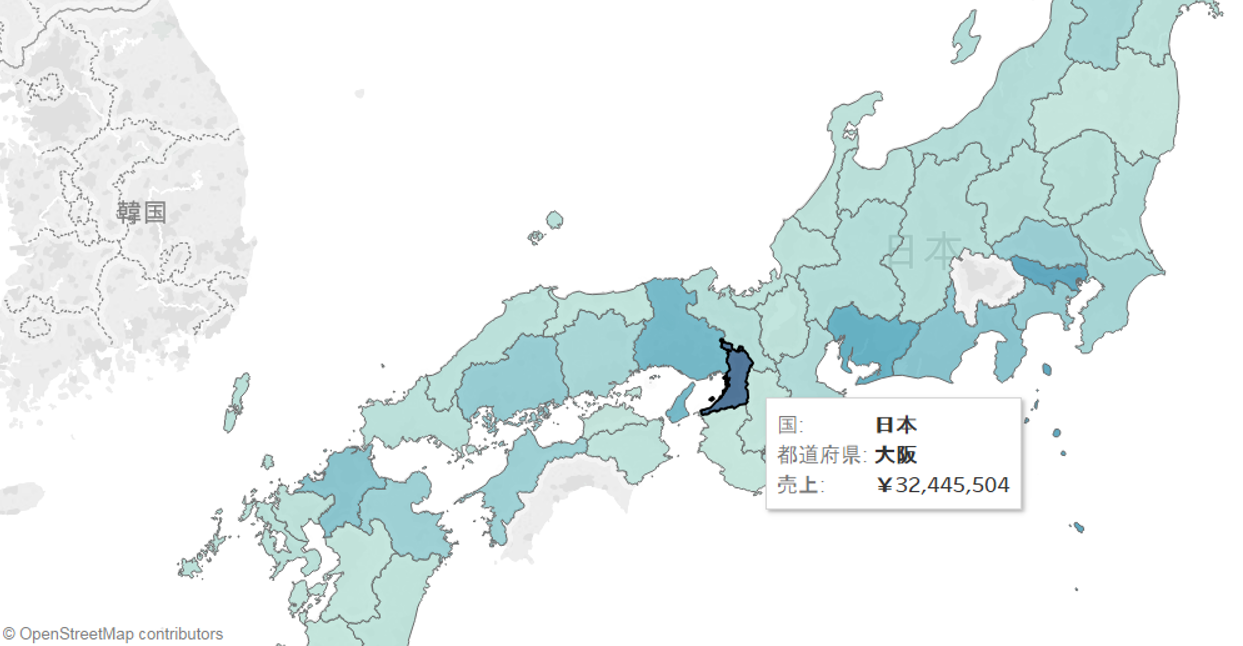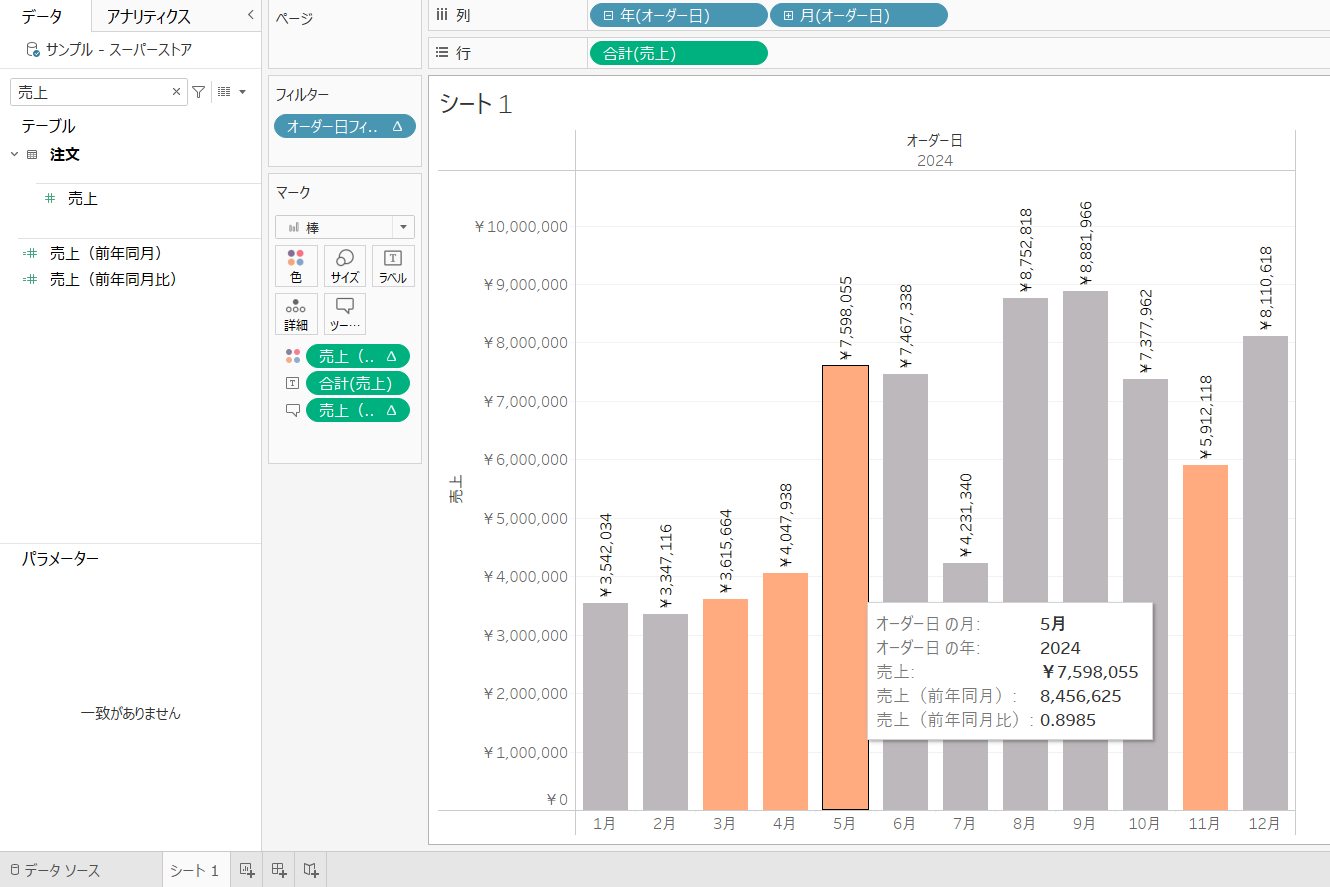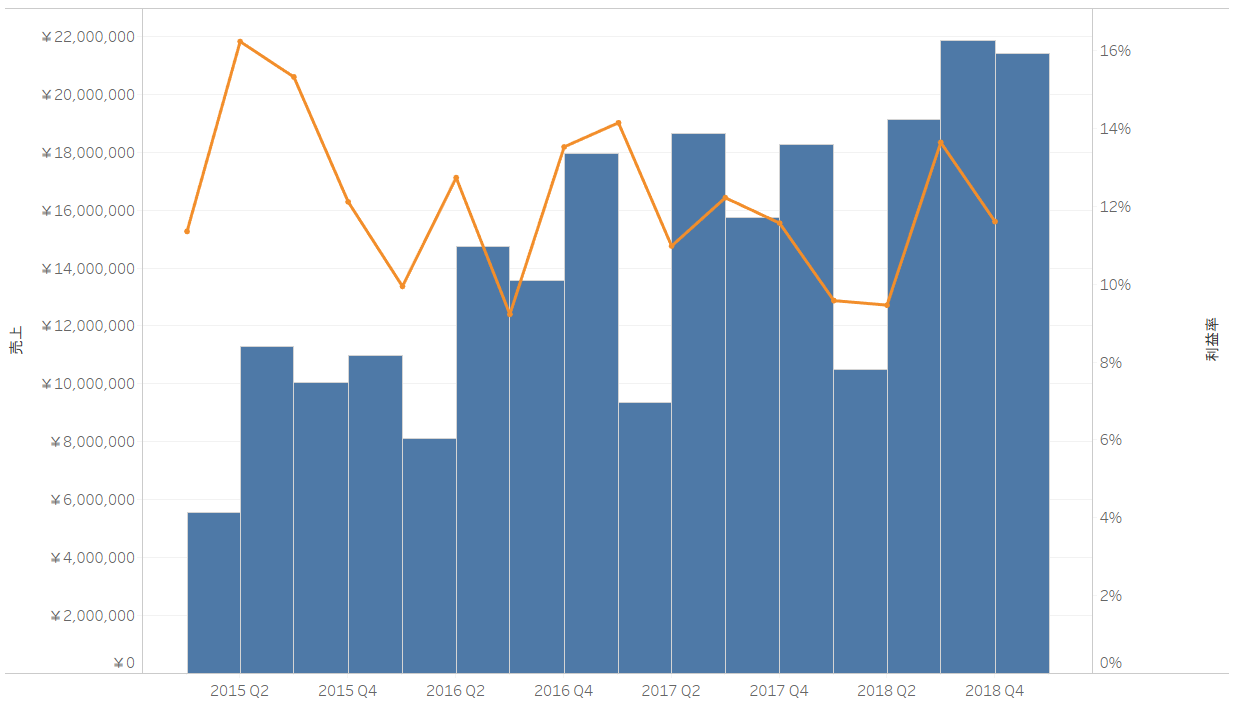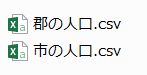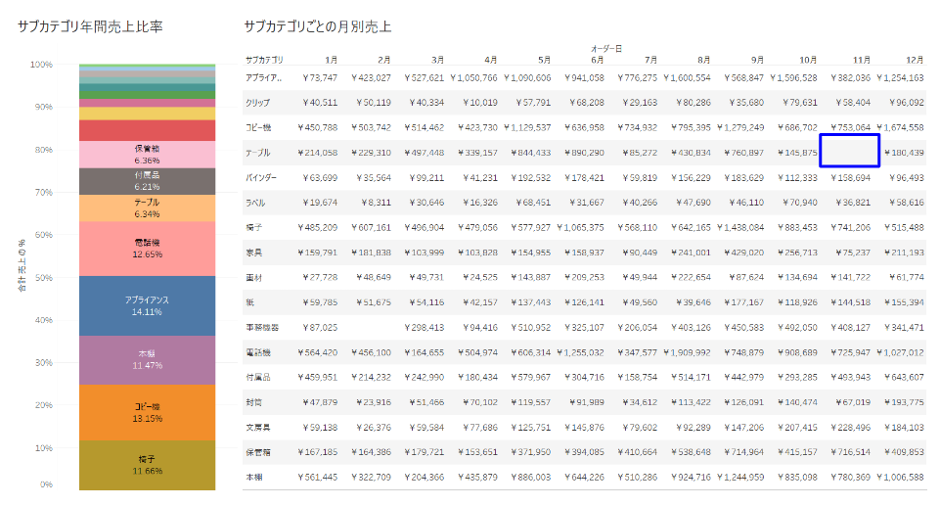これもまた9月のハンズオンセミナーでいただいたご質問ですが、「世界地図上で地域ごとにグラフを表示したい」というリクエストがありました。Tableauのマッピング機能はここ1,2年でかなり進歩していて情報もどんどん更新されていくのですが、ここでは最もベーシックなやり方をご紹介します。
Tableauでは国や地域、都道府県などのデータがあると、地図を表示することができます。ここでは総務省統計局が公開している『世界の統計2018』を使って、観光客を国ごとに地図に出してみます。
出典:総務省統計局『世界の統計2018』第8章 運輸・観光
Excel形式でダウンロードしたものをちょっと加工するとこんな感じの表になります。
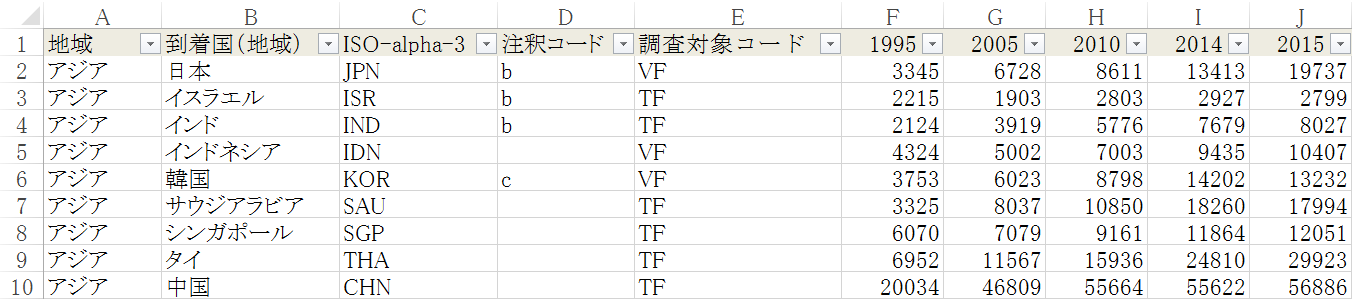
これをTableauから読み込んでみると、「到着国(地域)」がディメンションにあります。ただ、このままでは地図に出すことはできません。国や州・都道府県などを地図に出すには、「地理的役割」を設定してあげる必要があります。ディメンションの「到着国(地域)」を右クリックして、地理的役割の中から「国/地域」を選択します。
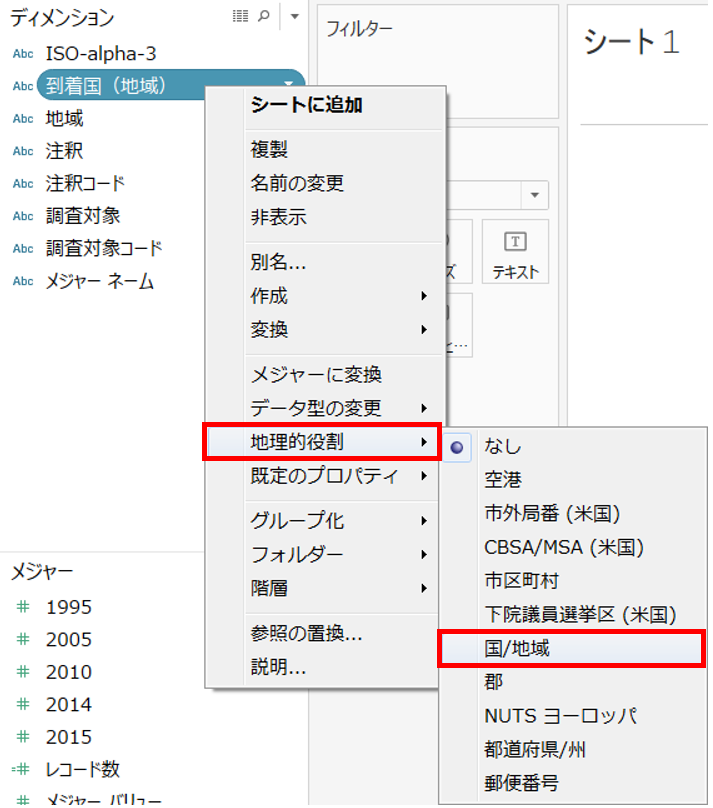
すると、「到着国(地域)」のアイコンが地球儀になりました。Tableauではこの地球儀のマークがあると地図を表示することができます。これをダブルクリックすると…

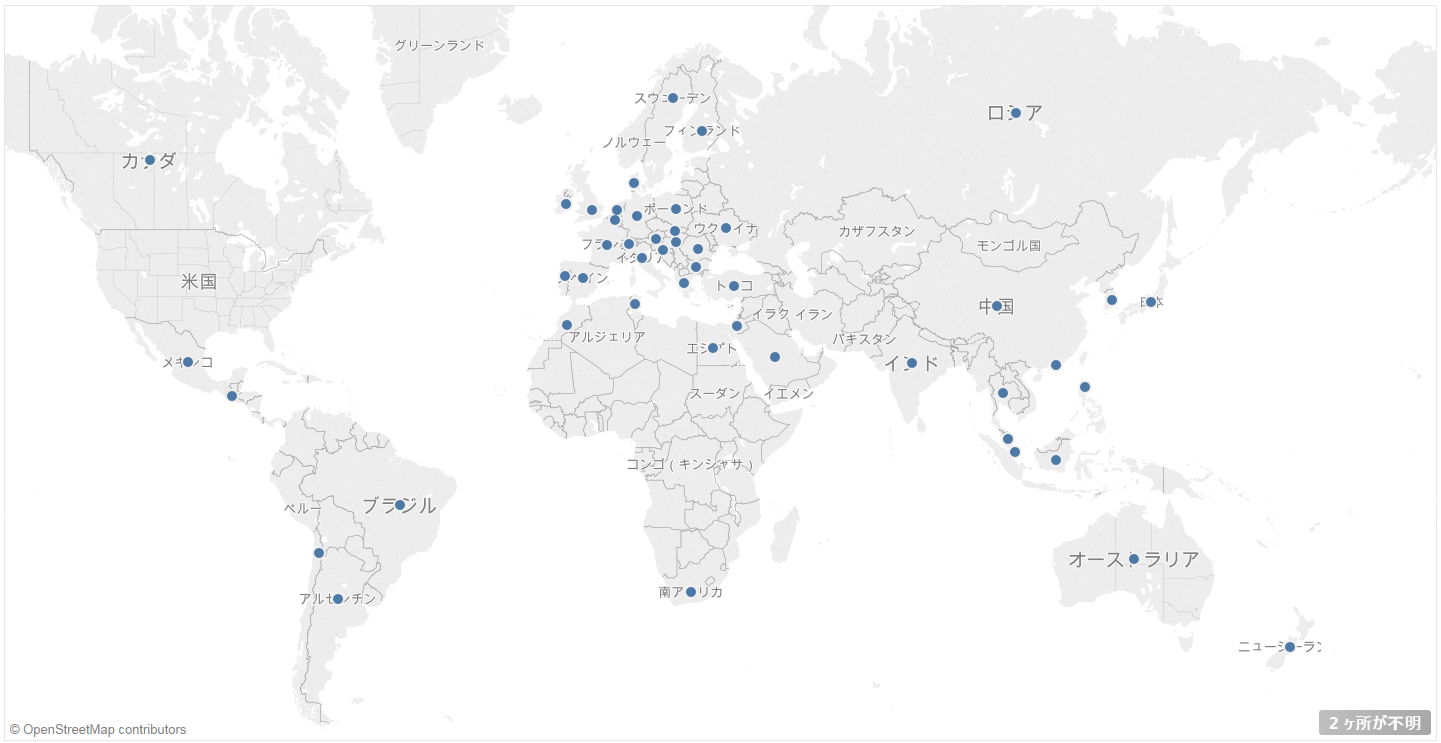
背景が世界地図になって、国の位置に青いマークがつきました。ここでマークの色に旅行客数をドラッグ&ドロップすると、色塗りの地図になって旅行客の多寡が濃淡で表示されます。フランスはやっぱり人気ですね。
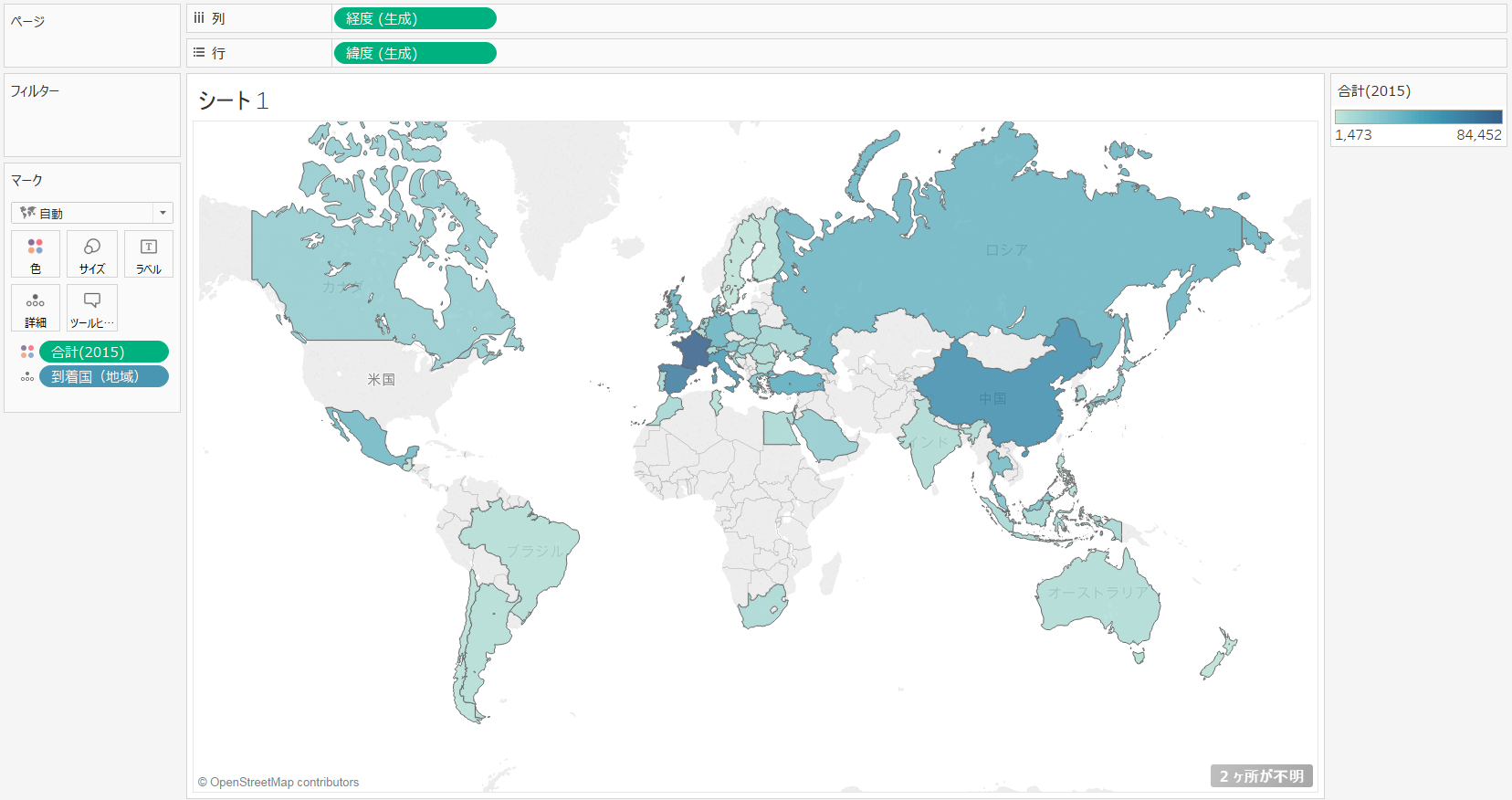
しかし、元のExcelデータにあったはずのアメリカ合衆国が表示されていません。ビューをよく見ると、右下に「2箇所が不明」と書いてあります。Tableauでは国や地域を識別するときに文字列から解釈するのですが、なんと「アメリカ合衆国」は認識してくれません。Tableauでアメリカを表示したいときは「米国」にしておかなければなりません。ただ、元データを作り直す必要は無くて、「○箇所が不明」をクリックして識別できない国をTableauの中で割り当てなおすことができます。
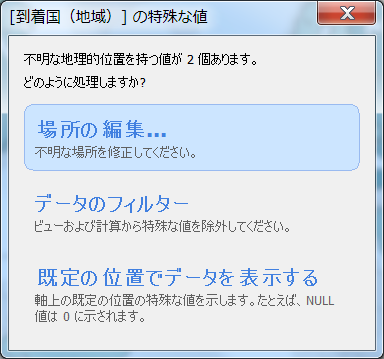
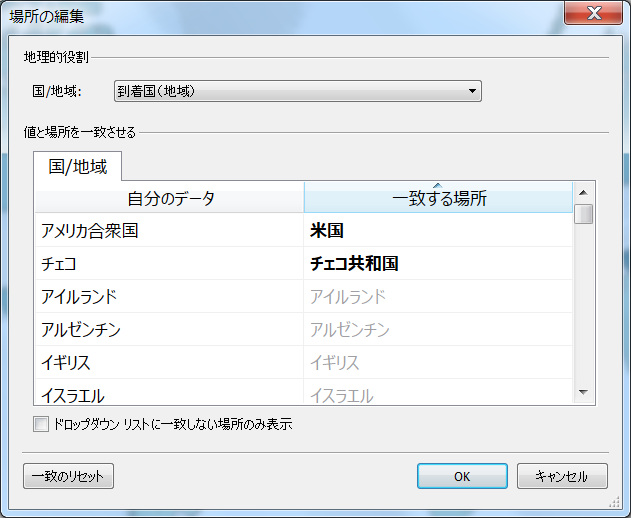
今回のデータだと、アメリカ合衆国は米国に、チェコはチェコ共和国に割り当てなおすと、どちらの国も正常に表示することができます。
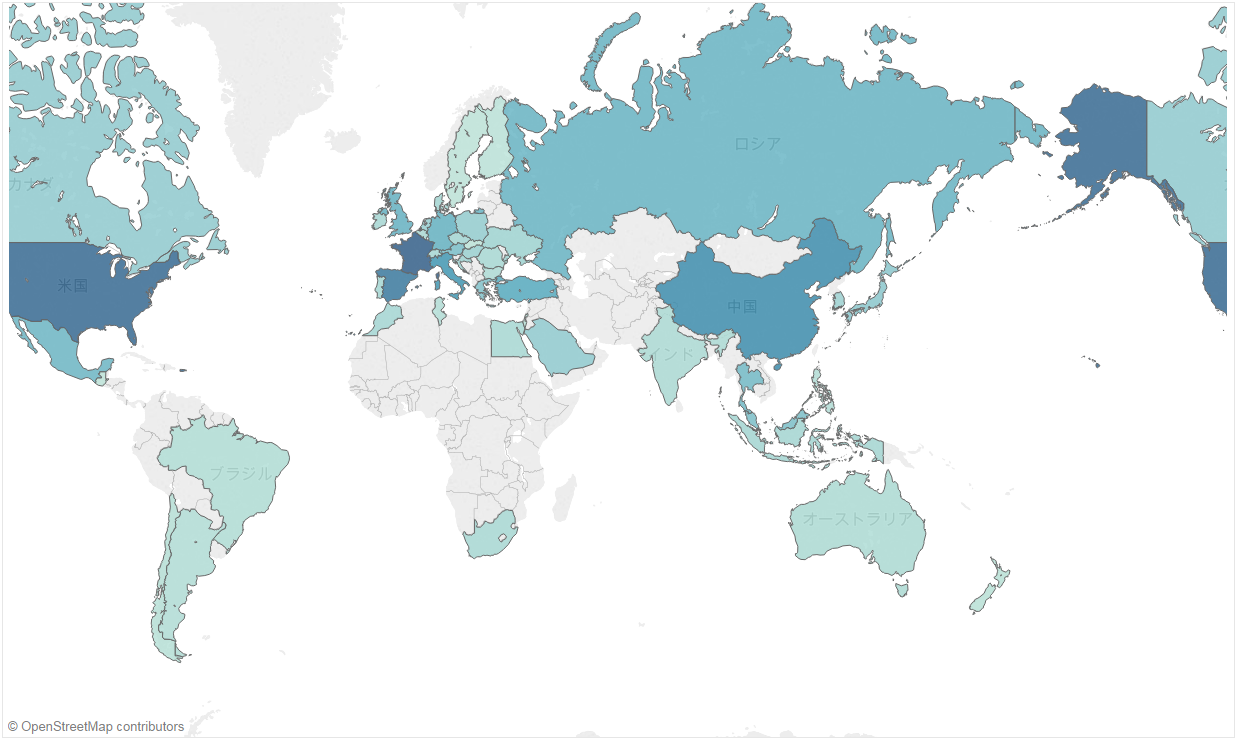
「いちいち割り当てし直すなんてやってられない」という場合は、元データの国名を文字列(ひらがな・カタカナ・漢字)で記録する他に、ISOコード(Alpha-3)を付与しておきましょう。
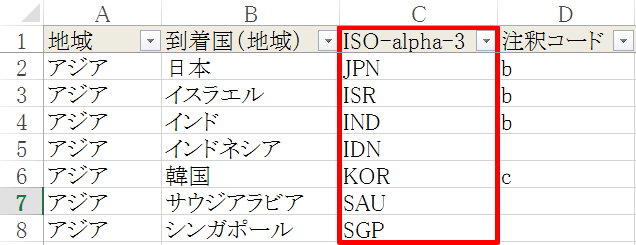
Tableauはアルファベット3文字の国名コードのデータを正しく認識することができます。使い方は文字列のときと同様、右クリックして地理的役割から国/地域を選ぶだけです。アルファベット2文字の国名コードにも対応はしていますが、一部の国(アイスランドなど)が正常に表示されないのでお勧めしません。ISOコードを使うならアルファベット3文字のものを使いましょう。
今回は最もベーシックな方法のご紹介でしたが、地図をもっとカスタマイズしたり、国や行政が定めた領域ではなく独自のエリア(自社商圏など)を表示したいという場合は「座標データ」や「空間ファイル」を使うことになります。これに関してはまた別の記事を書いてご紹介したいと思います。